谷歌瀏覽器將語言設置成簡體中文的方法
時間:2023-05-15 14:25:37作者:極光下載站人氣:379
谷歌瀏覽器中提供了很多種語言,一般來說,我們普通人使用的語言大多為中文簡體語言,這樣可以方便我們快速的進行網頁的瀏覽和訪問,但是有些時候自己可能會不小心將谷歌瀏覽器中的語言設置成了其他國家的語言,那么我們在設置一些相關選項的參數時就會比較吃力,對此我們只有將語言更換成簡體中文語言,這樣才能更好進行瀏覽器的操作,而想要將語言更改簡體中文的話,只需要在語言設置窗口中進行設置就好了,下方是關于如何使用谷歌瀏覽器該語言為簡體中文的具體操作方法,如果你需要的情況下可以看看方法教程,希望對大家有所幫助。

方法步驟
1.當我們進入到谷歌瀏覽器之后,你可以點擊右上角的豎著的【…】圖標,你會看到該圖標下都是英文來顯示的,如圖所示。
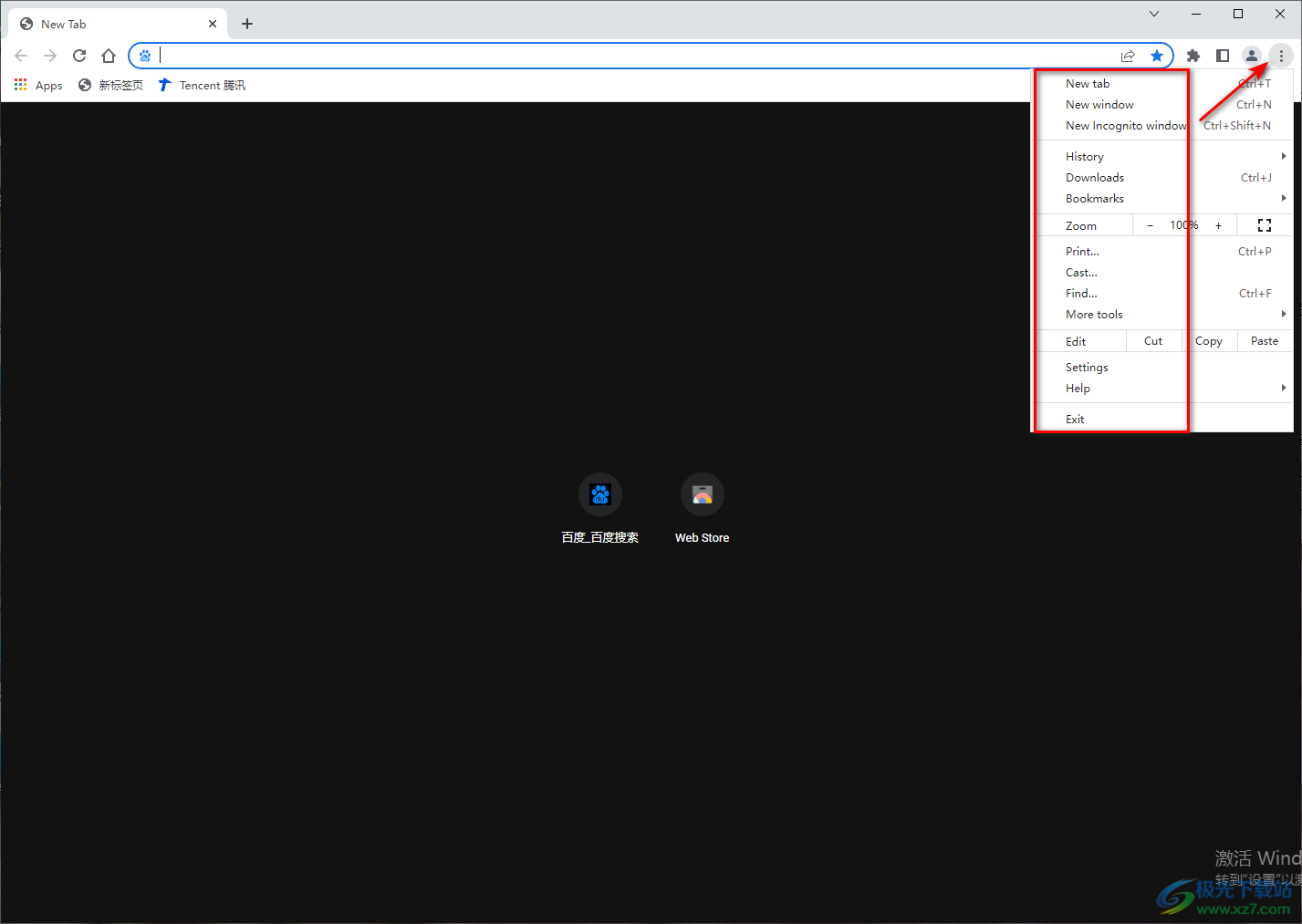
2.想要更改語言的話,那么我們需要在該選項窗口中,將【settings】這個選項進行鼠標左鍵單擊進入到設置頁面中。
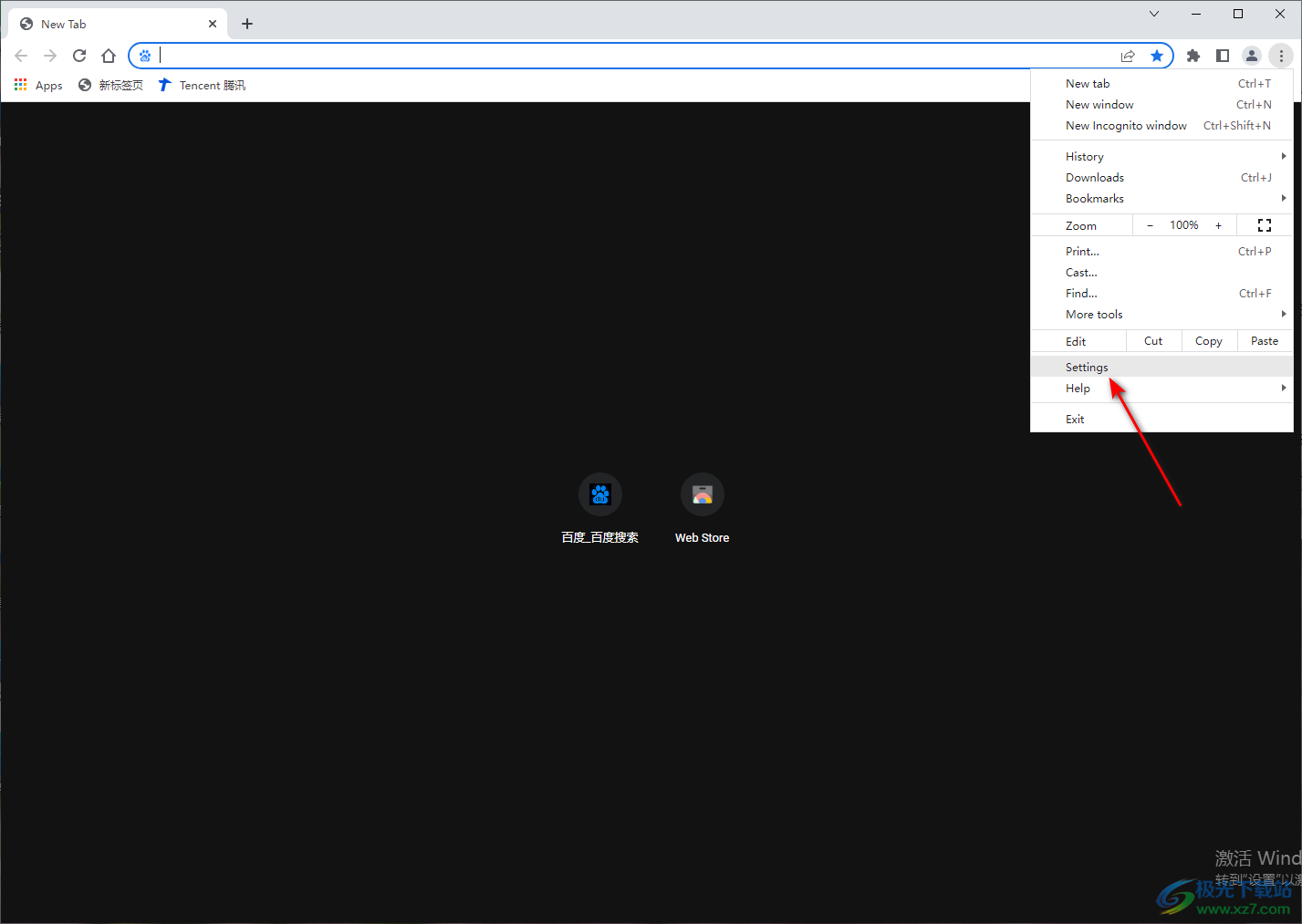
3.進入到設置頁面之后,在左側的位置將【languages】這個選項進行點擊一下,將該選項卡的一些設置選項展現出來。
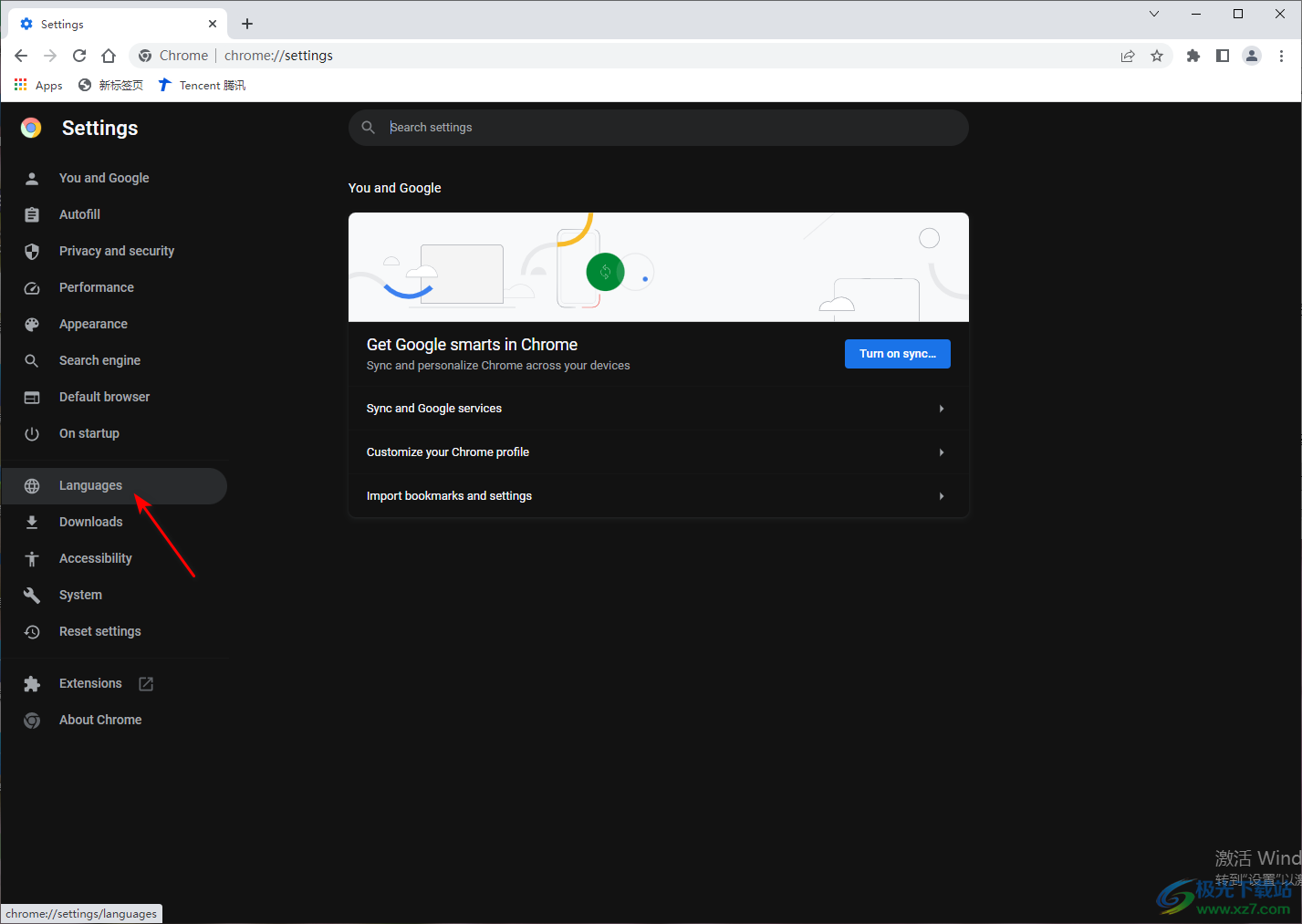
4.打開之后,你會看到右側有我們需要設置的語言選項窗口,在該窗口中我們需要將【Chinese simplified】這個選項后面的豎著的【…】圖標點擊一下。
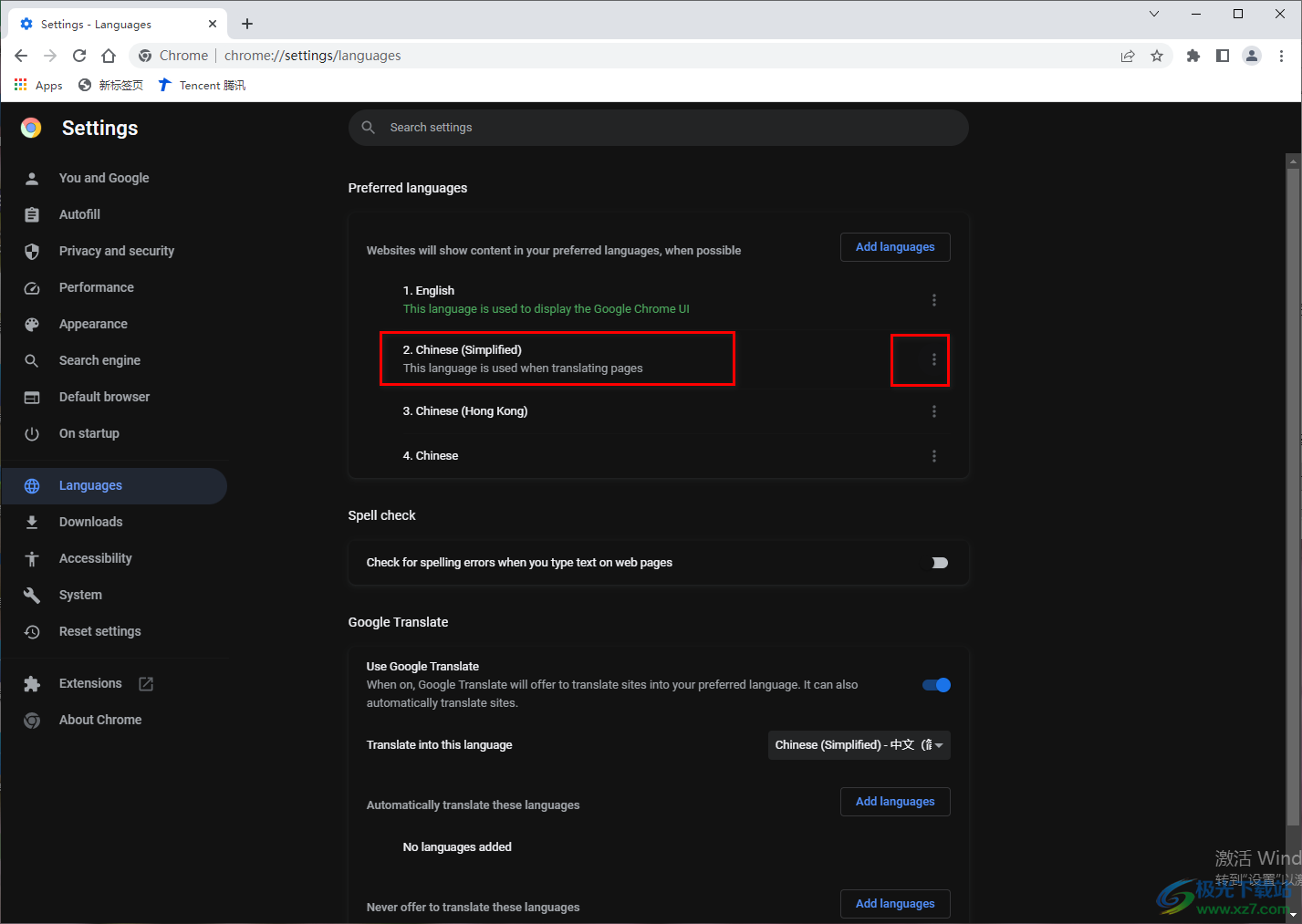
5.在打開的小窗口中,將第一個選項進行勾選,該選項是指的是將該語言設置為谷歌瀏覽器的默認語言。
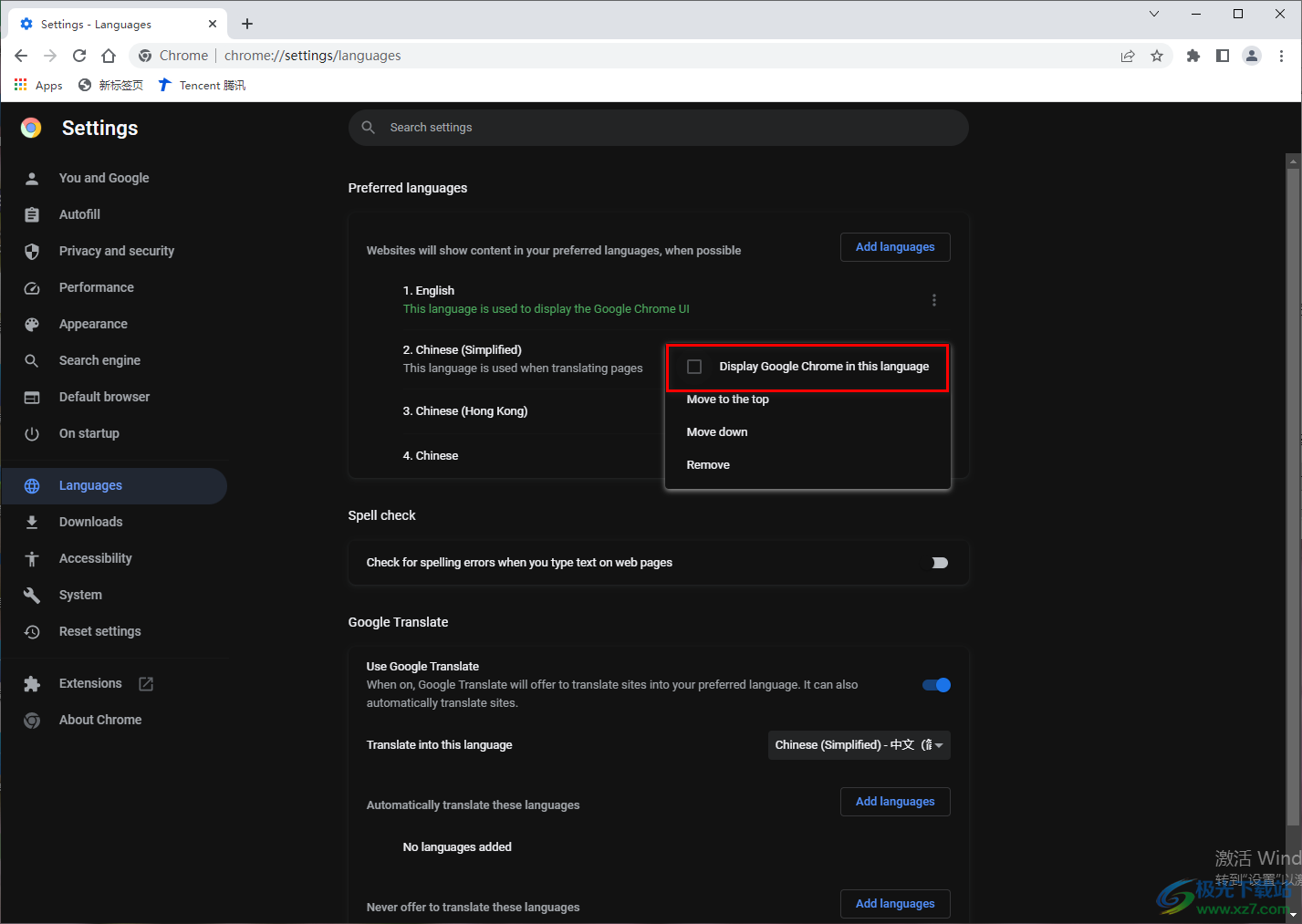
6.當我們勾選之后,我們需要將谷歌瀏覽器關閉,之后重新啟動,這時再重新打開右上角的設置下拉選項窗口,可以看到我們的設置相關選項就是以簡體中文來顯示的,如圖所示。
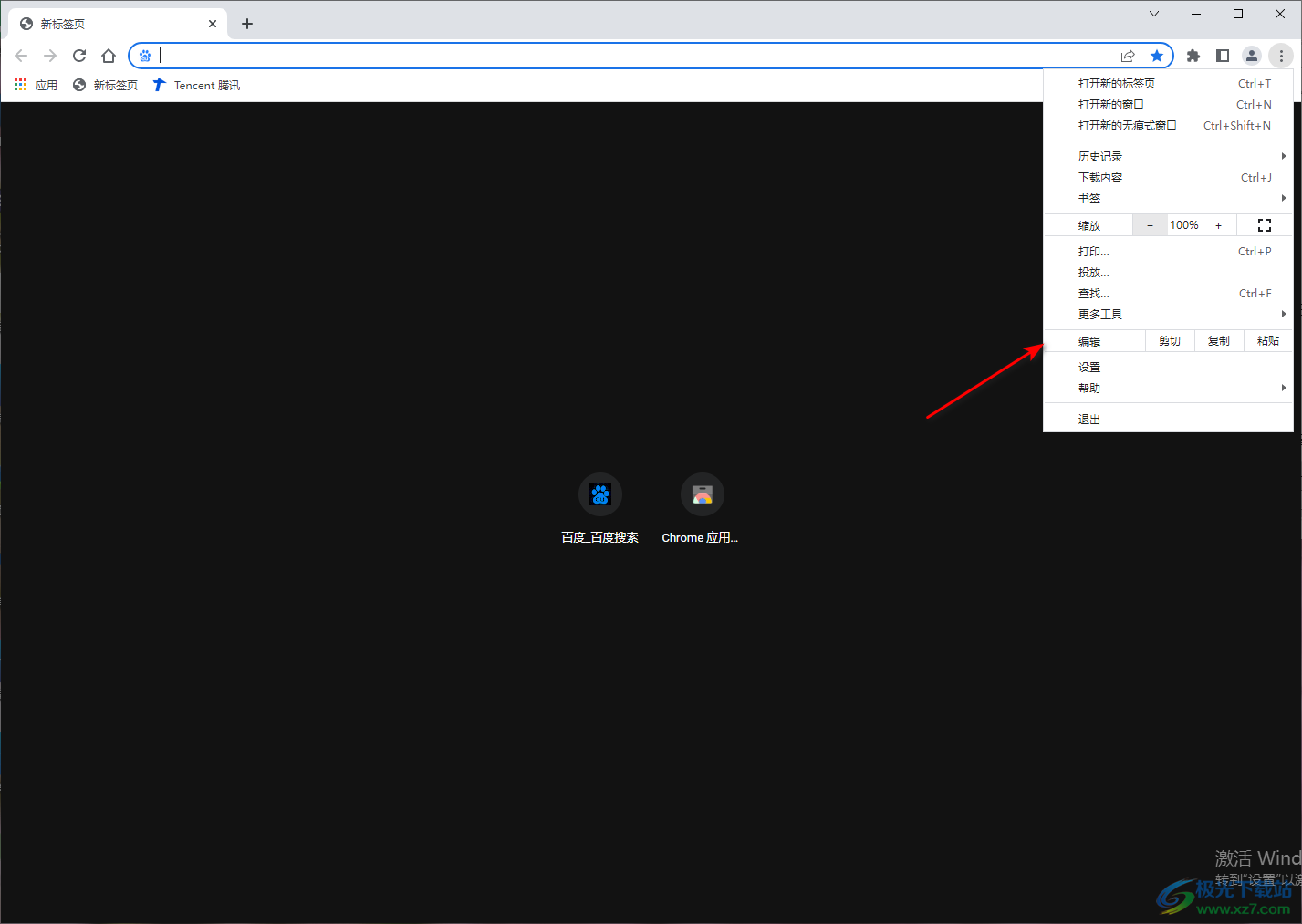
以上就是關于如何使用谷歌瀏覽器將語言改為簡體中文的具體操作方法,當你想要通過進行網頁的瀏覽時,如果出現一些需要進行設置的問題,就需要進入到設置頁面中進行操作,當你發現自己的設置頁面的語言都是自己看不懂的語言,那么我們可以將語言更改為簡體中文來顯示就好了,感興趣的話可以操作試試。
相關推薦
相關下載
熱門閱覽
- 1百度網盤分享密碼暴力破解方法,怎么破解百度網盤加密鏈接
- 2keyshot6破解安裝步驟-keyshot6破解安裝教程
- 3apktool手機版使用教程-apktool使用方法
- 4mac版steam怎么設置中文 steam mac版設置中文教程
- 5抖音推薦怎么設置頁面?抖音推薦界面重新設置教程
- 6電腦怎么開啟VT 如何開啟VT的詳細教程!
- 7掌上英雄聯盟怎么注銷賬號?掌上英雄聯盟怎么退出登錄
- 8rar文件怎么打開?如何打開rar格式文件
- 9掌上wegame怎么查別人戰績?掌上wegame怎么看別人英雄聯盟戰績
- 10qq郵箱格式怎么寫?qq郵箱格式是什么樣的以及注冊英文郵箱的方法
- 11怎么安裝會聲會影x7?會聲會影x7安裝教程
- 12Word文檔中輕松實現兩行對齊?word文檔兩行文字怎么對齊?

網友評論